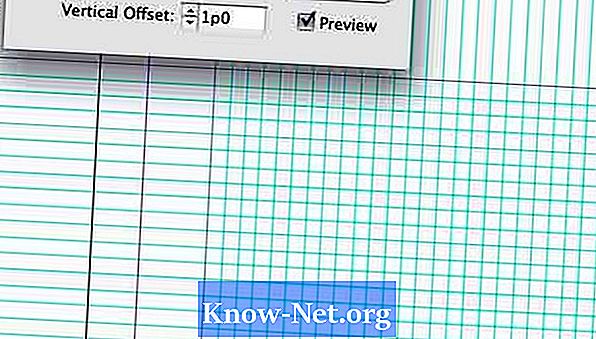Sisältö
Mukauttaminen on tärkeä tekijä julkaisujärjestelmissä ja graafisessa suunnittelussa, mutta joskus voi olla vaikeaa kertoa, milloin kohteet ovat täysin linjassa. Adobe InDesign otti tämän huomioon. Adobe on toimittanut välilehtiä ja verkkoja, joiden avulla voit kohdistaa kohteet nopeasti. InDesignissa on useita tapoja tehdä ruudukko. Tämä opetusohjelma opettaa sinulle kaksi näistä tavoista.
ohjeet

-
Avaa verkkoasetukset. Valitse "InDesign", "Asetukset" ja "Verkot".
Adobe InDesign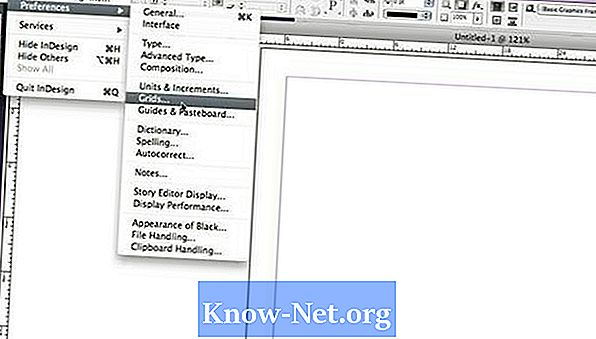
-
Aseta ruudukon perusviiva. Se auttaa kohdistamaan tekstin sarakkeet. Avaa "Väri" -valikko, jos haluat valita rivinvärin. Kirjoita "Start" -vaihtoehdossa ruudukon aloitusasento. Syötä kunkin rivin väli "Lisää kaikki" -valikossa. Kun "Näytä perusviiva" on käytössä, se näyttää viivoitetun muistikirjan paperina.
lähtötilanteessa
-
Aseta asiakirjaverkko. Asiakirjan ruudukko-vaihtoehto auttaa kohdistamaan objektit. Avaa "Väri" -valikko, jos haluat valita rivinvärin. Määritä kunkin rivin välinen etäisyys syöttämällä yksi vaakasuuntainen arvo ja yksi pystysuoraan "All-Round" -ruutuun. Syötä arvo "Subdivisions" -kohdassa määrittääksesi, kuinka monta riviä näkyy ruudukon jokaisessa neliössä. Kun "Näytä asiakirjaverkko" -vaihtoehto on käytössä, ruudukko näyttää kaavapaperilta.
-
Näytä valittu verkko. Valitse "Näytä", "Ruudukot ja oppaat" ja "Näytä peruslinja" sen näyttämiseksi. Valitse "Näytä", "Ruudukot ja oppaat" ja "Asiakirjaverkko" näyttääksesi sen.
Näytä asiakirjaasi varten luotu verkko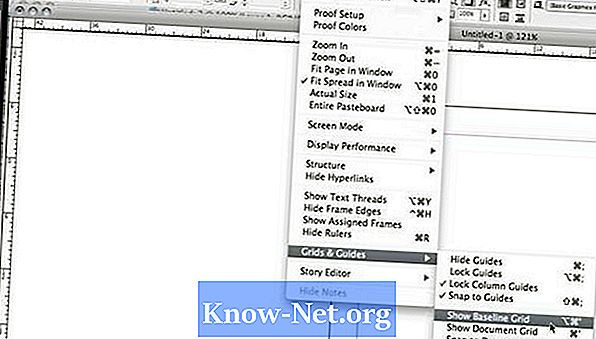
Vaihda verkkoasetuksia
-
Aseta nollapiste. Napsauta ruudun sisällä ruudun vasemmassa yläkulmassa näkyvää ruutua. Vedä se paikkaan, johon haluat ruudukon käynnistyvän. Huomaa, että viivaimet määrittävät "nolla" valitulle sijainnille.
Adobe InDesignin hallitsija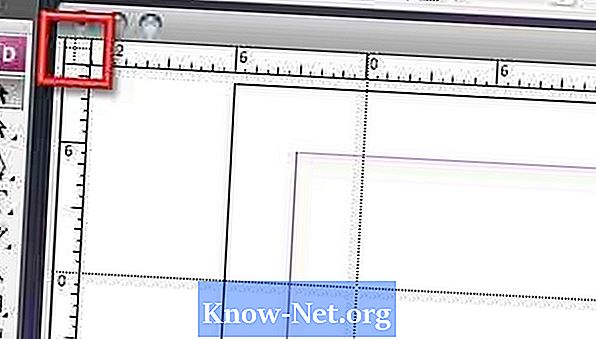
-
Säädä alkuperäiset ruudukot. Pidä "Command" -näppäintä painettuna Macissa tai "Control" -näppäintä PC: ssä ja napsauta viivaimen vasenta yläkulmaa. Vedä se ruudukon alkuasentoon.
Aseta viivain ruudukon aloitusasemaan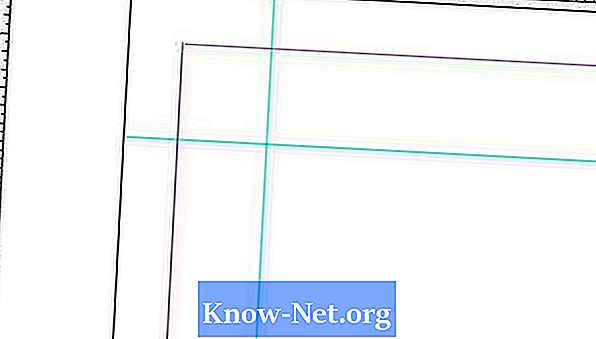
-
Toista rivit loppuun ruudukkoon. Valitse kaksi luomaasi välilehteä. Seuraa sitten "Muokkaa" ja "Toista toimenpide" -komentoja. Kirjoita "Toistojen määrä" -vaihtoehdossa rivien lukumäärä, johon haluat ruudukon. Kirjoita "Vaakasuora siirtymä" ja "Pystysuuntainen siirtymä" -ruutuihin välilyönti rivien väliin.
Aseta riviväli